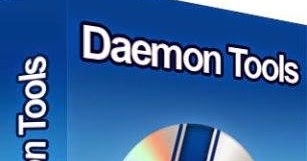Excel ပရိုဂရမ်မှဆဲလ်ပုံစံသည်ဒေတာမျက်နှာပြင်၏အသွင်အပြင်ကိုဆုံးဖြတ်ပေးရုံသာမကစာသား၊ နံပါတ်များ၊ ရက်စွဲများစသဖြင့်စသည်ဖြင့်ပရိုဂရမ်ကိုမည်သို့ပြုပြင်ရမည်ကိုလည်းပြောပြသည်။ ထို့ကြောင့်အချက်အလက်များကိုထည့်သွင်းမည့်အကွာအဝေး၏ဤလက္ခဏာကိုမှန်ကန်စွာသတ်မှတ်ရန်အလွန်အရေးကြီးသည်။ ဒီလိုမှမဟုတ်ရင်တွက်ချက်မှုအားလုံးဟာမမှန်ကန်ဘူး။ Microsoft Excel ထဲကဆဲလ်အမျိုးအစားကိုဘယ်လိုပြောင်းရမလဲဆိုတာလေ့လာကြည့်ရအောင်။
English Lesson: စာသားများကို Microsoft Word တွင် format ချခြင်း
အဓိကအမျိုးအစားများနှင့်၎င်းတို့၏ပြောင်းလဲမှု
ဆဲလ်အမျိုးအစားများတည်ရှိချက်ကိုချက်ချင်းဆုံးဖြတ်ပါ။ ပရိုဂရမ်ကအောက်ပါအမျိုးအစားအမျိုးအစားများကိုရွေးချယ်ရန်အကြံပြုသည်။
- အထွေထွေ;
- ငွေသား၊
- ကိန်းဂဏန်းများ
- ဘဏ္ာရေး;
- စာသား
- ရက်စွဲ
- အချိန်၊
- အပိုင်းအစ
- စိတ်ဝင်စားမှု၊
- optional ကို။
ထို့အပြင်အထက်ပါရွေးချယ်မှုများ၏သေးငယ်သည့်ဖွဲ့စည်းတည်ဆောက်ပုံဆိုင်ရာယူနစ်များခွဲခြားခြင်းရှိသည်။ ဥပမာအားဖြင့်ရက်စွဲနှင့်အချိန်အမျိုးအစားများသည်မျိုးကွဲများစွာ (DD.MM.YY. , DD.months ။ YY, DD.M, Ch.MM PM, HH.MM စသည်) ရှိသည်။
သင်သည် Excel ရှိဆဲလ်များ၏ပုံစံကိုနည်းလမ်းများစွာဖြင့်ပြောင်းလဲနိုင်သည်။ ကျနော်တို့ကသူတို့ကိုအကြောင်းအသေးစိတ်အသေးစိတ်ပြောလိမ့်မယ်။
နည်းလမ်း ၁ - ဆက်စပ်မီနူး
data range formats ကိုပြောင်းလဲရန်လူကြိုက်အများဆုံးနည်းလမ်းမှာ context menu ကိုသုံးခြင်းဖြစ်သည်။
- အညီ format လုပ်ဖို့လိုတဲ့ဆဲလ်တွေကိုရွေးချယ်ပါ။ ညာခလုပ်နှိပ်ပါ။ ရလဒ်အနေနှင့်ဆက်နွယ်သောလုပ်ဆောင်မှုစာရင်းကိုဖွင့်လှစ်သည်။ မှာရွေးချယ်ရေးရပ်တန့်ဖို့လိုအပ်ပါတယ် "ဆဲလ်ပုံစံ ... ".
- အဆိုပါ formating ဝင်းဒိုးကိုသက်ဝင်သည်။ tab ကိုသွားပါ "နံပါတ်"ပြတင်းပေါက်တခြားနေရာဖွင့်လှစ်ခဲ့လျှင်။ ဒါဟာ parameter ကိုပိတ်ပင်တားဆီးမှု၌တည်ရှိ၏ "နံပါတ်ပုံစံများ" အထက်တွင်ဆွေးနွေးခဲ့ကြသည်သောဝိသေသလက္ခဏာများကိုပြောင်းလဲဘို့သူတို့အားသူတို့အားရွေးချယ်စရာရှိပါတယ်။ ရွေးချယ်ထားသောအကွာအဝေးရှိဒေတာနှင့်ကိုက်ညီသောပစ္စည်းကိုရွေးချယ်ပါ။ လိုအပ်ပါက ၀ င်းဒိုး၏ညာဘက်ခြမ်းတွင်ဒေတာအမျိုးအစားခွဲခြားသည်။ ခလုတ်ကိုနှိပ်ပါ "အိုကေ".


ဤအဆင့်များပြီးနောက်ဆဲလ်ပုံစံကိုပြောင်းသည်။
နည်းလမ်း ၂။ ဖဲကြိုးပေါ်ရှိနံပါတ် toolbar
တိပ်ခွေရှိကိရိယာများကို သုံး၍ ပုံစံချခြင်းကိုလည်းပြောင်းနိုင်သည်။ ဒီနည်းလမ်းကအရင်နည်းလမ်းထက်ပိုမြန်တယ်။
- tab ကိုသွားပါ "အိမ်"။ ဤကိစ္စတွင်သင်စာရွက်ပေါ်တွင်နှင့်ချိန်ညှိခြင်းပိတ်ပင်တားဆီးမှုအတွက်သင့်လျော်သောဆဲလ်တွေရွေးရန်လိုအပ်သည် "နံပါတ်" ဖဲကြိုးပေါ်တွင်ရွေးချယ်ရေး box ကိုဖွင့်လှစ်။
- လိုချင်သော option ကိုရွေးချယ်ပါ။ ချက်ချင်းဆိုသလိုအကွာအဝေးသည်၎င်း၏ပုံစံချခြင်းကိုပြောင်းလဲလိမ့်မည်။
- သို့သော်သတ်မှတ်ထားသောစာရင်းတွင်အဓိကပုံစံများကိုသာတင်ပြသည်။ Formatting ကိုပိုမိုတိကျစွာဖော်ပြလိုပါက select လုပ်ပါ "အခြားနံပါတ်ပုံစံများ".
- အထက်ဖော်ပြပါဆွေးနွေးမှုများပြုလုပ်ပြီးနောက်အကွာအဝေးကို format လုပ်ရန် ၀ င်းဒိုးပွင့်လာလိမ့်မည်။ အသုံးပြုသူသည်ဤနေရာတွင်မည်သည့်အဓိကသို့မဟုတ်အပိုဒေတာအမျိုးအစားကိုမဆိုရွေးချယ်နိုင်သည်။




Method ကို 3: ဆဲလ် Toolbox ကို
ဒီအကွာအဝေးဝိသေသ setting များအတွက်နောက်ထပ် option ကို settings ကိုပိတ်ပင်တားဆီးမှုအတွက် tool ကိုအသုံးပြုရန်ဖြစ်သည် ဆဲလ်များ.
- ပုံစံချမည့်စာရွက်ပေါ်ရှိအကွာအဝေးကိုရွေးချယ်ပါ။ tab ထဲမှာတည်ရှိပါတယ် "အိမ်"အိုင်ကွန်ပေါ်တွင်ကလစ်နှိပ်ပါ "ပုံစံ"သော tool ကိုအုပ်စုတစ်စု၌တည်ရှိ၏ ဆဲလ်များ။ ဖွင့်လှစ်သောလုပ်ဆောင်ချက်များ၏စာရင်းထဲတွင်, ကို select လုပ်ပါ "ဆဲလ်ပုံစံ ... ".
- ပြီးနောက်၊ အကျွမ်းတဝင်ရှိပြီးသားပုံစံချခြင်း ၀ င်းဒိုးကိုဖွင့်သည်။ အားလုံးအထက်ခြေလှမ်းအားလုံးအတိအကျတူညီကြသည်။

နည်းလမ်း 4: Hotkeys
နောက်ဆုံးအနေနဲ့အကွာအဝေးကို format ချခြင်း ၀ င်းဒိုးကိုပူပြင်းတဲ့သော့လို့ခေါ်ပြီးခေါ်နိုင်ပါတယ်။ ထိုသို့ပြုလုပ်ရန်စာရွက်ပေါ်ရှိ variable area ကိုအရင်ရွေးပြီးနောက်ကီးဘုတ်ပေါ်ရှိပေါင်းစပ်မှုကိုရိုက်ပါ Ctrl + 1။ ပြီးတဲ့အခါမှာ format format ပြလိမ့်မယ်။ ကျွန်ုပ်တို့သည်အထက်ဖော်ပြပါအတိုင်းဝိသေသလက္ခဏာများကိုပြောင်းလဲပစ်သည်။

ထို့အပြင်၊ hotkey ပေါင်းစပ်မှုတစ်ခုချင်းစီသည်အထူးဝင်းဒိုးကိုမခေါ်ဘဲပင်အကွာအဝေးကိုရွေးချယ်ပြီးနောက်ဆဲလ်ပုံစံကိုပြောင်းလဲနိုင်သည်။
- Ctrl + Shift + - - အထွေထွေပုံစံ၊
- Ctrl + Shift + 1 ကိုနှိပ်ပါ - က separator နှင့်အတူနံပါတ်များ;
- Ctrl + Shift + 2 - အချိန် (နာရီမိနစ်);
- Ctrl + Shift + 3 - ရက်စွဲ (DD.MM.YY);
- Ctrl + Shift + 4 ကိုနှိပ်ပါ - ငွေ၊
- Ctrl + Shift + 5 ကိုနှိပ်ပါ - အတိုး၊
- Ctrl + Shift + 6 ကိုနှိပ်ပါ - O.OOE + 00 ကို format လုပ်ပါ။
English Lesson: Excel hotkeys
သင်မြင်သည့်အတိုင်း Excel worksheet ၏areasရိယာများကိုတစ်ပြိုင်တည်း format လုပ်ရန်နည်းလမ်းများစွာရှိသည်။ ဤလုပ်ထုံးလုပ်နည်းကိုတိပ်ခွေပေါ်ရှိကိရိယာများသုံးခြင်း၊ ပုံစံပြတင်းပေါက်ကိုခေါ်ခြင်းသို့မဟုတ်ပူသော့များကိုသုံးခြင်းဖြင့်ပြီးမြောက်နိုင်သည်။ အသုံးပြုသူတစ် ဦး စီသည်သတ်သတ်မှတ်မှတ်လုပ်ငန်းများကိုဖြေရှင်းရာတွင်မည်သည့်ရွေးချယ်မှုသည်သူ့အတွက်အသင့်တော်ဆုံးဖြစ်သည်ကိုဆုံးဖြတ်ရန်ဆုံးဖြတ်ကြသည်။ အဘယ်ကြောင့်ဆိုသော်အချို့ကိစ္စများတွင်ဘုံပုံစံများအသုံးပြုခြင်းသည်လုံလောက်ပြီး၊ အခြားနေရာများတွင်မူမျိုးစိတ်များ၏ဝိသေသလက္ခဏာများကိုအတိအကျညွှန်ပြရန်လိုအပ်သည်။